При помощи современных телефонов можно делать качественные фотографии. Также их здесь можно и обрабатывать, установив специальное приложение. При помощи специализированного софта можно добавить на фотографию текст, изменить яркость и контрастность, и даже вырезать лишние объекты.
И вот если с добавлением надписей зачастую проблем не возникает, то как их удалить знают лишь очень опытные пользователи. На самом деле справиться с этой задачей легко, главное – соблюдать внимательность и осторожность. Давайте перейдём к подробному рассмотрению вопроса: как убрать надпись с фото на телефоне Андроид.
Способ 1: при помощи приложения Touch Retouch
Первый способ довольно простой, и суть его сводится к использованию специального приложения Touch Retouch. Установить данную программу можно из Google Play, введя соответствующей запрос в поле поиска. В результате завершения инсталляции мы получаем универсальный софт, который полностью справляется с удалением нежелательных надписей с фото. При первом запуске необходимо предоставить программе необходимые разрешения, нажав по соответствующей кнопке в появившемся окошке. А далее можно переходить непосредственно к самому редактированию фото:
Samsung Как убрать надпись на фото | модель телефона на фотографии | водяной знак модели
-
Нажимаем по кнопке «Remove Object».

Нажимаем по кнопке «Remove Object»

Кликаем по инструменту «Lasso»

Обводим надпись до появления красного фона
Нужный фрагмент удаляется автоматически, а программа самостоятельно закрашивает очищенную область в нужный цвет. Понять, что на этом месте была какая-то надпись практически невозможно.
Способ 2: при помощи редактора Snapseed
Следующим приложением, позволяющим обрабатывать фотографии и удалять нежелательные объекты, является фирменная утилита Snapseed от Google. Она полностью бесплатная, поэтому с её установкой проблем возникнуть не должно. Программа работает на всех телефонах Android, причем независимо от мощности самого устройства. Для удаления надписи с фотографии необходимо выполнить действия, описанные в следующей инструкции:
- Добавляем фотографию, нажав по кнопке «+».

Как убрать надпись на фото на Самсунге?
- Переходим во вкладку «Инструменты» и выбираем «Точечно».

- Приближаем надпись и аккуратно нажимаем по ней. Выбранный инструмент удаляет объекты точечно, поэтому следует быть предельно внимательными.

Приближаем надпись и аккуратно нажимаем по ней
Кстати, для отмены действия достаточно нажать по значку в виде стрелки.
Теперь остается сохранить обработанное изображение, нажав по галочке в правом нижнем углу экрана. Готовую фотографию можно сохранить как в галерею, так и отправить его другим пользователям посредством социальных сетей.
Вывод
В нашей статье мы постарались подробно рассказать о том, как убрать надпись с фото на телефоне Андроид. При помощи перечисленных приложений это можно сделать быстро и без особых трудностей. Также вы можете использовать возможности встроенной камеры, конечно, если в ней имеются нужные инструменты для редактирования. Если у вас остались вопросы, то смело пишите их в комментариях. Редакция нашего сайта обязательно вам ответит и поможет!
Источник: itduo.ru
Как удалить водяные знаки с изображения при помощи Android-смартфона и не только
Водяные знаки на изображениях и фото лишь все портят. Конечно, в какой-то степени — это элемент защиты от незаконного копирования файлов и защита интеллектуальной собственности. Но человек, умеющий работать в фотошопе, без труда справится с удалением знака, а человек, не умеющий этого делать найдет альтернативу изображению или обрежет его так, чтобы знаков не было видно.
Но что делать, если нужно именно удалить водяной знак, не имея опыта работы в графическом редакторе? Все просто: воспользоваться приложением. Кстати, а у вас есть навык работы в графических редакторах? Расскажите об этом в нашем чате в Телеграм. После прочтения статьи, разумеется.

Удалить водяные знаки — не проблема
Как удалить водяной знак на Android-смартфоне
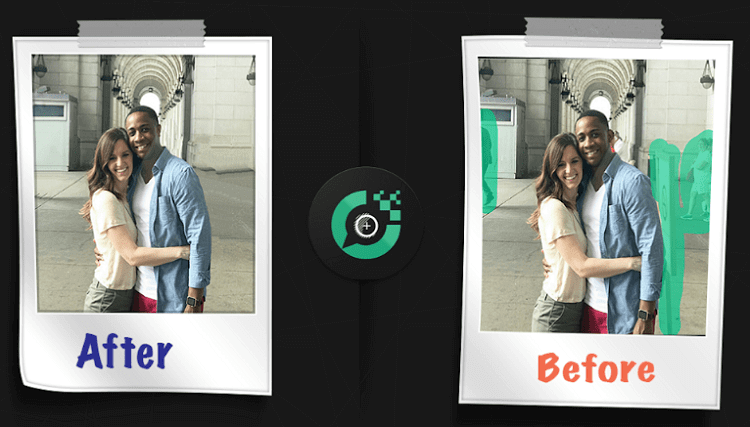
Одним из лучших приложений для удаления водяных знаков с изображений на Android является Unwanted Object Remover. Как следует из названия, вы можете удалить любой элемент или объект из изображения. И водяными знаками дело тут не ограничивается. При этом важным является тот факт, что приложение является полностью бесплатным, но с рекламой. Зато никакие функции программы от этого не страдают.
Работает программа весьма просто. Вам нужно либо отметить область, из которой нужно вырезать водяной знак, либо «закрасить» предмет полностью. Работает приложение, судя по отзывам, весьма неплохо.
Как удалить водяной знак без использования приложения
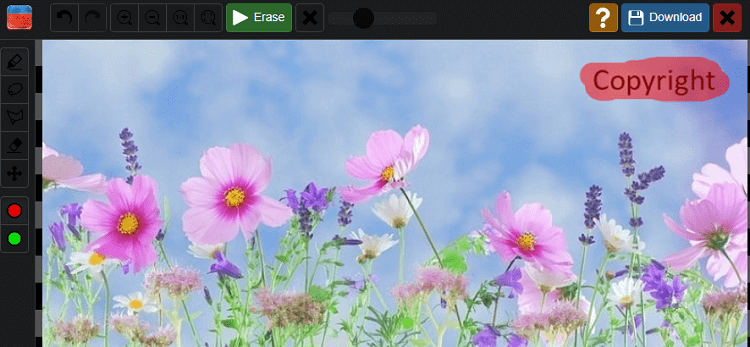
Если по каким-либо причинам установка приложения вам не подходит, то можно воспользоваться онлан-сервисом. Отличным выбором в данном случае является Watermark Remover Online. Это специальный сайт для удаления водяных знаков с изображений. Просто откройте сайт и прокрутите страницу немного вниз для того, чтобы найти опцию загрузки изображений.
При этом работает сервис в некоторых случаях довольно долго. Бывает, что и до нескольких минут. Но, как правило, виртуальные алгоритмы справляются с удалением нежелательных изображений довольно неплохо. Ну а если вдруг этот способ вам не помог (равно как и предыдущий), ибо автоматика не всегда справляется с этой задачей на 100%, то пришла пора использовать «тяжелую артиллерию».
Как удалить водяной знак на компьютере
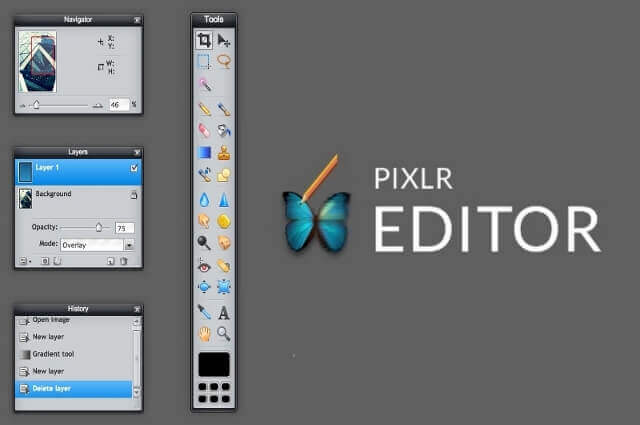
Но если вы думаете, что сейчас мы начнем советовать вам Photoshop, то зря. Есть специализированное средство гораздо лучше. И за его использование даже не надо платить. Pixlr — это уже полноценный фоторедактор, работающий в режиме веб-интерфейса, поэтому пользоваться им со смартфона будет проблематично. Тем не менее, со своей задачей он справляется на ура.
Вам потребуются инструменты под названием Clone Stamp и Smudge, которые помогут избавиться от водяных знаков в два счета. Ну и не стоит забывать, что Pixlr — это еще и графический редактор, так что можно заодно и слегка подкорректировать само изображение.
Перейти на сайт: Pixlr

Теги
- Операционная система Android
- Приложения для Андроид
Источник: androidinsider.ru
Как добавить или удалить водяной знак на фотографиях Galaxy S20

Руководство по устранению неполадок / by admin / August 05, 2021
В этой статье мы покажем вам варианты, которые вы можете сделать, чтобы добавить или удалить водяной знак на Galaxy S20 Photos, выполнив простые действия.
Серия Samsung Galaxy S20 — новейший флагманский премиальный смартфон от Samsung. Samsung представила серию Galaxy S20, то есть Galaxy S20, S20 Plus и S20 Ultra, в качестве своего последнего флагманского семейства на мероприятии Galaxy Unpacked 2020 в Сан-Франциско, Калифорния. Серия Galaxy S20 оснащена новейшим чипсетом Qualcomm Snapdragon 865 с более мощным изображением. обработки, новый AI Engine пятого поколения, лучшая энергоэффективность, в основном все, что вы можете пожелать в мобильном процессор.

Добавить или удалить водяной знак на фотографиях Galaxy S20
- На главном экране откройте приложение Галерея.
- Выберите инструмент Edit внизу (тот, который похож на карандаш).
- Нажмите значок стикеров внизу (квадрат со смайликом).
- Коснитесь значка календаря.
- Коснитесь стикера Samsung Galaxy.
- Вы можете перемещать его и размещать наклейку там, где хотите. Вы также можете изменить размер наклейки по своему вкусу.
- Коснитесь Сохранить вверху.
Удалите его аналогичным способом.
У вас есть устройство Galaxy или какое-либо устройство Android, и вам нужны такие простые уроки? Тогда следите за обновлениями Советы и приемы GetDroidTips для Android столбец, потому что скоро появятся многие простые учебники по Galaxy.
Если у вас есть какие-либо вопросы по этому поводу, раздел комментариев всегда доступен для вас.
Больше похоже на это
- Как удалить приложение или удалить обновление приложения на Galaxy S20, S20 + или S20 Ultra
- Как изменить обои на Samsung Galaxy S20, S20 + или S20 Ultra
- Как показать процент заряда батареи на Samsung Galaxy S20, S20 + или S20 Ultra
- USB-соединение не работает / обнаружение: как исправить серию Galaxy S20?
Привет, я Шекхар Вайдья, блогер, ученик, изучающий CS и программирование.
Источник: concentraweb.com